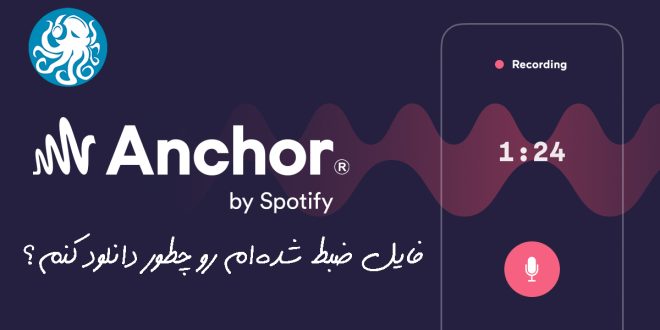این آموزش برای کسانی تهیه شده که با استفاده از اپلیکشن انکر اقدام به ضبط فایل صوتی و پادکست کرده اند و اکنون میخواهند صدای ضبط شده را بصورت فایل صوتی دانلود کنند. همانطور که از عنوان این مقاله مشخص است شما میتوانید در نرمافزار انکر (anchor) هم فایلهای صوتی را که بعنوان بخشهایی در ابزار «کتابخانه» خود ذخیره کردهاید و یا قسمتهای کامل پادکست ضبط شده خود را برونش و یا دانلود کنید. اولین نکته این است که برای دانلود فایل از انکر آن هم بصورت یک قسمت کامل از پادکستتان بایستی حتما از نسخه وب انکر یا همان وبسایت انکر استفاده کنید، در کل برای دانلود فایل از انکر چندین روش وجود دارد که در ادامه به آنها میپردازیم.
دانلود قسمت های کامل پادکست
برای اینکار به وبسایت رسمی نرمافزار انکر به آدرس anchor.fm رفته، سپس به حساب کاربری خودوارد شوید و به داشبورد خود مراجعه کنید. روی بخش “Episodes” در بالای صفحه کلیک کنید.
پس از مشاهده لیست قسمتها، در کنار قسمت منتشر شده مورد نظر خود روی دکمه 3 نقطه “…” کلیک کنید و سپس روی “Download episode” کلیک کنید.
توجه: مجددا تاکید میکنیم، در حال حاضر دانلود یک قسمت کامل فقط در نسخه وب Anchor یا همون وبسایت انکر و نه در برنامه Anchor امکان پذیر است.
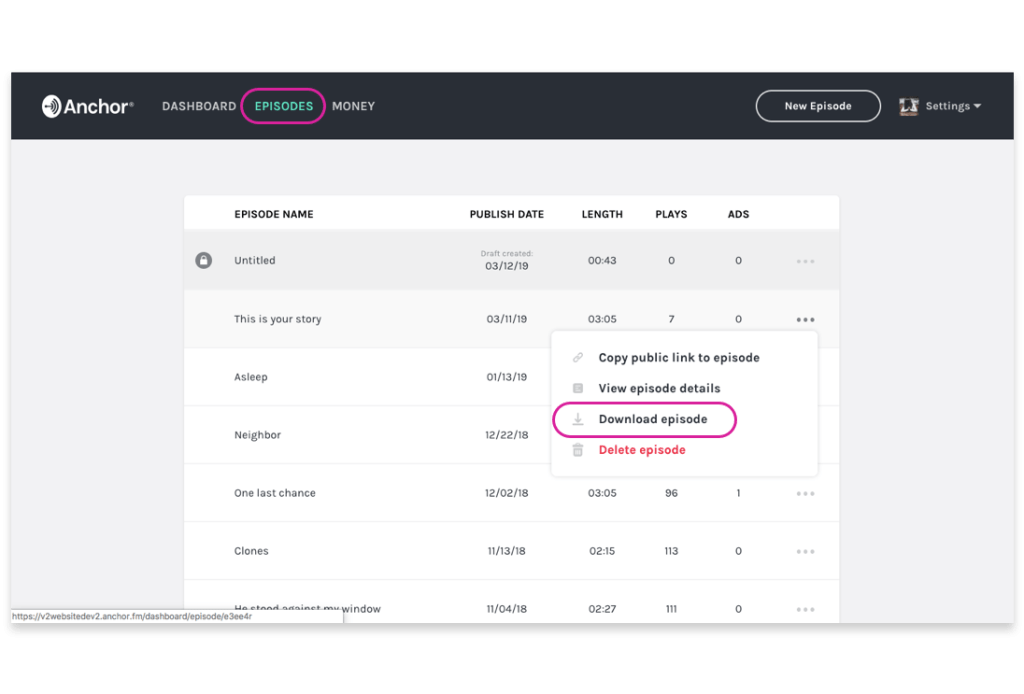
دانلود بخش های صوتی ذخیره شده از طریق وبسایت انکر
در داشبورد خود، روی “New episode” در بالای صفحه کلیک کنید. سپس برای مشاهده کتابخانه صوتی خود، روی نماد پوشه بنفش کلیک کنید.
در بخش قسمت صوتی مورد نظرتون که می خواهید دانلود کنید، روی منوی 3 نقطه “…” کلیک کنید. “Download audio file” را انتخاب کنید.
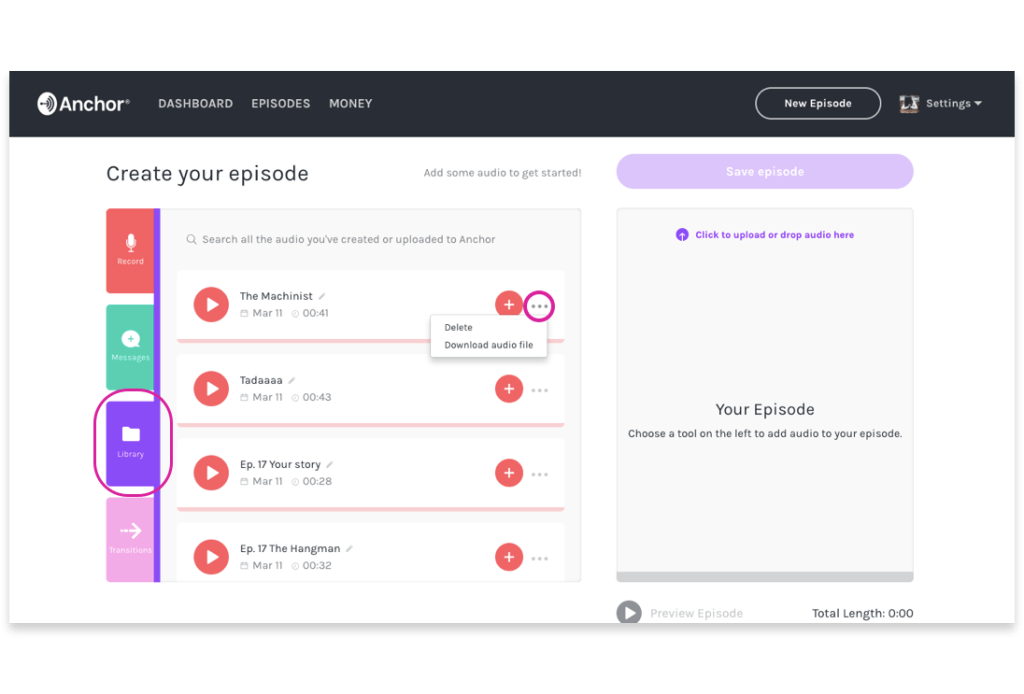
دانلود بخشهای صوتی ذخیره شده از طریق اپلیکیشن انکر
از صفحه اصلی ایجاد یک قسمت ، روی دکمه ‘+’ ضربه بزنید تا به ابزارهای تولید پادکست خود دسترسی پیدا کنید.
ابزار “کتابخانه” را انتخاب کنید، و روی نماد “…” در کنار بخشی که میخواهید دانلود کنید ضربه بزنید، سپس “Export audio file” ضربه بزنید.
پس از پردازش دانلود، جایی را که میخواهید صدا را روی دستگاهتان دانلود شود را انتخاب کنید.
باز هم در دانلود فایل از انکر مشکل دارید؟ اطمینان حاصل کنید که مرورگر و برنامه شما کاملاً به روز هستند و دوباره آنهارا چک کنید. اگر باز هم مشکل داشتید در زیر همین پست برای هشتپاد کامنت بگذارید.
 هشتپاد راحت بشناس، بگیر، گوش کن و بفرست!
هشتپاد راحت بشناس، بگیر، گوش کن و بفرست!